HL-3040CN
Veelgestelde vragen en probleemoplossing |
Hoe maak ik de drumeenheid schoon?
Als u problemen met de afdrukkwaliteit ondervindt, maakt u de drumeenheid als volgt schoon:
Kleine puntjes in afdrukken
Volg de onderstaande stappen als uw afgedrukte document kleine witte of gekleurde puntjes heeft.
-
Open de klep van de sleuf voor handmatige invoer.
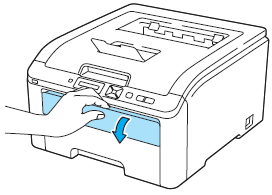
-
Schuif met beide handen de papiergeleiders van de sleuf voor handmatige invoer tegen het papier dat u wilt gebruiken.
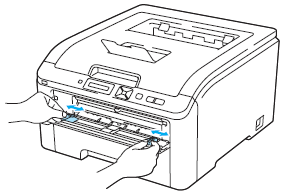
-
Plaats met beide handen een leeg vel papier in de sleuf voor handmatige invoer. Het papier moet tegen de papierinvoerrol komen. Wacht tot het apparaat het papier automatisch naar binnen trekt. Zodra u het apparaat voelt trekken, laat u het papier los.
- Het papier moet goed recht en in de juiste positie in de sleuf liggen. Als dit niet het geval is, wordt het papier misschien niet goed ingevoerd, met mogelijk een scheve afdruk of een papierstoring tot gevolg.
- Plaats niet meer dan één vel tegelijk in de sleuf voor handmatige invoer om vastlopen te voorkomen.
- Plaats pas papier in de handinvoer wanneer de printer de status Gereed heeft. Als u dit niet doet, kan een fout optreden en stopt de printer.
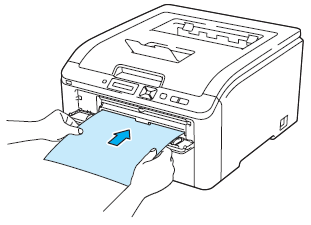
-
De printer moet gereed zijn. Druk op + of - om "Kleurcorrectie" te selecteren. Druk op OK.
-
Druk op + of - om "Drum reinigen" te selecteren.
-
Druk op Go. Het papier wordt in de printer getrokken voor het reinigen van de drum.
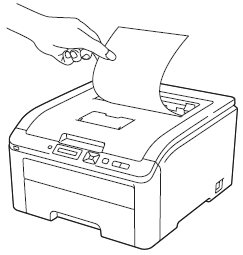
-
Wanneer het apparaat klaar is met reinigen, komt "Voltooid" op het display.
Druk op Annuleren om de printer te laten terugkeren naar Gereed.
- Voer stap 3 t/m 7 nog twee keer uit (steeds met een leeg vel papier). Gooi het gebruikte papier achteraf weg. Als het afdrukprobleem aanwezig blijft, gaat u naar stap 9.
Grote puntjes in afdrukken:
Volg de onderstaande stappen als uw afgedrukte document gekleurde puntjes heeft met een tussenafstand van 94 mm (3,7 inch).
-
Zet de printer uit.
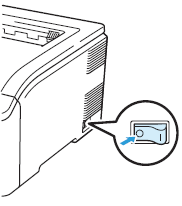
-
Zet de klep aan de bovenzijde volledig open door de hendel (1) op te tillen.

-
Kijk naar het afdrukvoorbeeld om te bepalen welke kleur het probleem veroorzaakt. De kleur van de puntjes geeft aan welke kleur drum u moet schoonmaken. Als de puntjes cyaan zijn, moet u dus de drum voor de kleur cyaan schoonmaken. Verwijder de drumeenheid met de tonercartridge met de kleur die het probleem veroorzaakt.
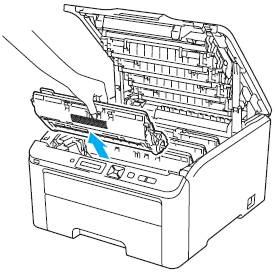
- Wij raden u aan om de drumeenheid en tonercartridge op een schone, vlakke ondergrond te leggen. Leg er een stuk papier of een doek onder voor het geval u wat toner morst.
-
Voorkom schade aan de printer als gevolg van statische elektriciteit en raak de in de afbeelding getoonde contactpunten NIET aan.
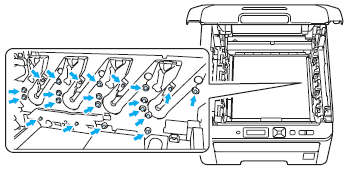
-
Duw de groene vergrendeling (1) omlaag en haal de tonercartridge uit de drumeenheid.
Ga voorzichtig om met de tonercartridge. Als u toner op uw handen of kleding krijgt, moet u de getroffen plek onmiddellijk afvegen of afwassen met koud water.
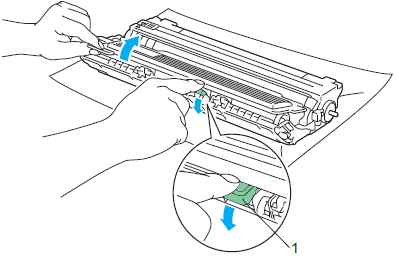
-
Leg de getroffen afdruk voor de drumeenheid en zoek de exacte positie van het probleem.
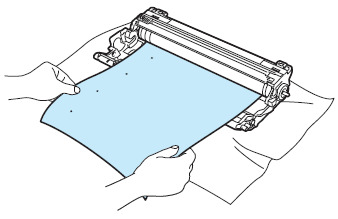
-
Draai met de hand aan het tandwiel van de drumeenheid en kijk goed naar het oppervlak van de OPC-drum (1).
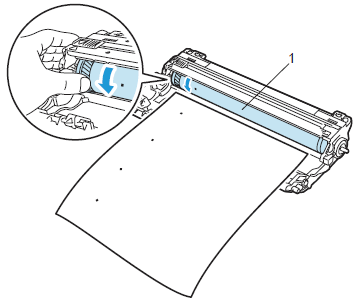
-
Wanneer u de oorzaak van het probleem hebt gevonden op de OPC-drum (papierstof of lijm), veegt u die plek schoon met een droog wattenstaafje.
Gebruik GEEN scherpe voorwerpen om de lichtgevoelige drum te reinigen.
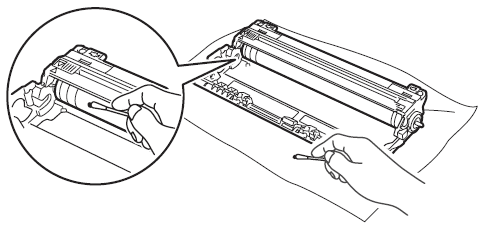
-
Plaats de tonercartridge goed terug in de drumeenheid. U moet de cartridge horen vastklikken.
Zorg ervoor dat de tonercartridge goed is geplaatst, anders kan de cartridge loskomen uit de drumeenheid.
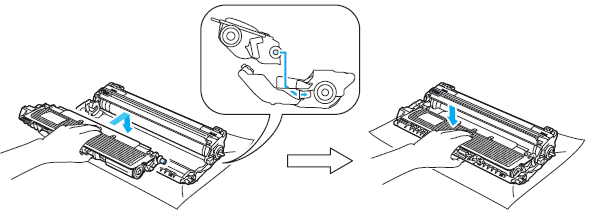
-
Schuif elke drumeenheid en tonercartridge terug in de printer. De kleur van de tonercartridge moet overeenstemmen met het kleurenlabel op de printer.
C = cyaan, M = magenta, Y = geel, K = zwart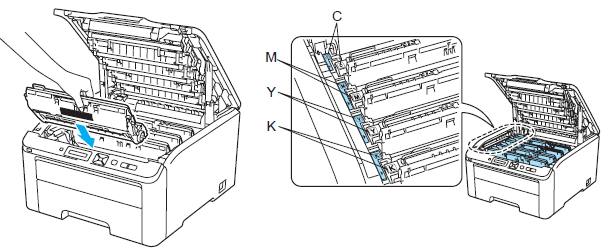
-
Sluit de klep aan de bovenzijde van de printer.
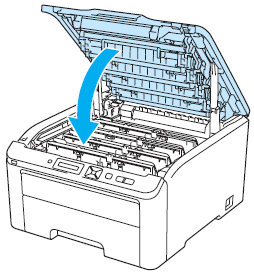
-
Zet de printer weer aan.
Als het probleem dan nog aanwezig blijft, moet u contact opnemen met de klantenservice van Brother via "Contact".
